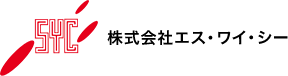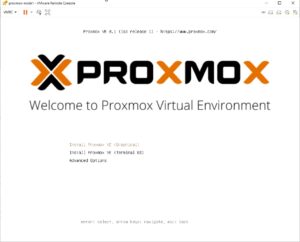取り置きしたAcronisのバックアップファイルにアクセス権が絡んで削除できない件

初めまして、エス・ワイ・シーの秀高です。
今回が初投稿となります!
今年も夏本番となり、暑い日が続いていますね。
今日はAcronis Cyber Protectで作成したバックアップファイルについて、私が直面した問題とその解決策についてお伝えしていきます。
皆さんは取得したバックアップ ファイルを取り置きしておきたい時にはどうされていますか??
今回は、Acronis Cyber Protect で取得したバックアップ ファイル (*.tibx) 実体を、取得時点データとして取り置きしておきたく別フォルダにコピーしました。
これは、次回バックアップなどでデフォルトのファイルが上書きされて消えて行かない様にするためです。
※Acronis 起動メディアでコンピューターを起動して取り置きしたバックアップ ファイル (*.tibx) からの復元ができることを確認しています。
この取り置き分のバックアップ ファイルが不要になったため、削除を行おうとしたところ、元ファイルのアクセス権を引き継いでいる模様で簡単には削除できませんでした。
これは、重要なバックアップデータを不用意に削除できなくすることの一環であると考えられます。

たとえ管理者権限 (Administrators のメンバー) を持つユーザーであっても、単純にフォルダを右クリックして削除を選択しただけではもちろん削除できません!
削除方法概要としては以下の通りです。
1 : 削除したい対象フォルダやファイルの所有権を獲得する
2 : Acronis Cyber Protect によって付与されたであろう特殊アクセス権を排除する
3 : 作業している管理者ユーザーにフルコントロール権を付与する
4 : ファイルやフォルダを削除する
解決方法としては、
1 : フォルダの [プロパティ] を開く
2 : セキュリティタブで [詳細設定] を開く
3 : [所有者] の右にある [変更] をクリックする
4 : [選択するオブジェクト名を入力してください] の欄に、作業に利用している管理者ユーザー名を指定し、[名前の確認]をクリックする
例:「Administrator」
5 : [サーバー名\管理者アカウント名] ([ドメイン名\管理者アカウント名] ) に名前が変更されたら、[OK] をクリックする
例:「server\Administrator」 (DOMAIN\Administrator)
6 : [所有者] に指定した管理者ユーザー名 が表示されたら [適用] をクリックする
7 : [継承の無効化] をクリックする
8 : [現在継承されているアクセス許可で実行する処理] について、 [このオブジェクトから要求されたアクセス許可をすべて削除します] をクリックする
9 : [アクセス許可エントリ] が無くなるので、 [追加] をクリックする
10 : [プリンシパルの選択] をクリックし、[選択するオブジェクト名を入力してください] に作業に利用している管理者ユーザー名を指定し、 [名前の確認] をクリックする
11 : [フルコントロール] のチェックをオンにする
上記の手順で、フォルダのアクセス権を得ることができるので、削除できなかったフォルダやファイルを削除可能になります。
※Acronis社からの正規の手順ではないので、実行の際は自己責任でお願いいたします。
Acronis で作成したデフォルトのフォルダ内にあるバックアップであれば、管理画面からボタン1つで削除できるのですが、コピーを作成しフォルダ移動してしまうと管理画面からは消せなくなるので削除にひと手間かかりますね。
以上、Acronisで作成したバックアップ ファイルを取り置き分としてコピーした際の削除方法です。

初めての投稿にお付き合いいただき、ありがとうございました。
まだしばらくは厳しい暑さが続きますので、皆さまお体にお気をつけてお過ごしください!!